在计算机网络管理和故障排除中,检查域名解析是否正常是一个常见的任务,域名解析是将域名(如www.example.com)转换为IP地址(如184.216.34)的过程,这是互联网通信的基础,在命令行方式下,我们可以使用多种工具来检查域名解析是否正常,本文将详细介绍几种常用的命令行工具及其使用方法,帮助您快速诊断和解决域名解析问题。
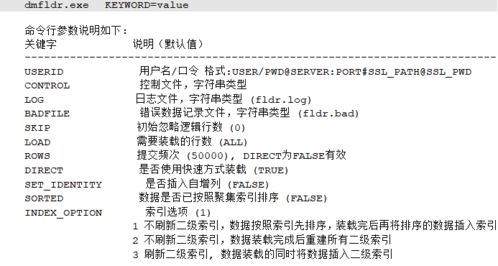
云服之家,国内最专业的云服务器虚拟主机域名商家信息平台
使用 nslookup 命令
nslookup 是一个用于查询域名系统(DNS)信息的工具,可以显示域名的IP地址以及其他DNS记录,在命令行中输入以下命令:
nslookup www.example.com
这将显示类似以下的输出:
Server: 8.8.8.8
Address: 8.8.8.8#53
Non-authoritative answer:
Name: www.example.com
Address: 93.184.216.34如果看到域名的IP地址,说明域名解析正常,如果显示“*** Request timed out”或其他错误信息,则说明域名解析有问题。
使用 dig 命令
dig(Domain Information Groper)是一个功能强大的DNS查询工具,可以获取详细的DNS记录信息,在命令行中输入以下命令:
dig www.example.com
这将显示类似以下的输出:
; <<>> DiG 9.16.1-Ubuntu <<>> www.example.com
;; global options: +cmd
;; Got answer:
;; ->>HEADER<<- opcode: QUERY, status: NOERROR, id: 65001
;; flags: qr rd ra; QUERY: 1, ANSWER: 1, AUTHORITY: 0, ADDITIONAL: 1
; QUESTION SECTION:
;www.example.com. IN A
; ANSWER SECTION:
www.example.com. 300 IN A 93.184.216.34
... (其他信息) ...如果看到“status: NOERROR”并且域名对应的IP地址出现在“ANSWER SECTION”,说明域名解析正常,如果显示“status: SERVFAIL”或其他错误状态,则说明域名解析有问题。
使用 host 命令
host 是另一个用于查询DNS信息的工具,类似于 nslookup,在命令行中输入以下命令:
host www.example.com
这将显示类似以下的输出:
www.example.com has address 93.184.216.34如果看到域名的IP地址,说明域名解析正常,如果显示“Host not found”或其他错误信息,则说明域名解析有问题。
使用 traceroute 命令(可选)
traceroute 是一个用于跟踪数据包在网络中经过路径的工具,可以帮助您了解数据包从本地到目标服务器的路由情况,虽然 traceroute 不直接用于检查域名解析是否正常,但它可以提供有关网络路径的详细信息,有助于诊断网络问题,在命令行中输入以下命令:
traceroute www.example.com 80 (或任何您想检查的端口)
在某些操作系统或网络环境中,traceroute 可能不可用或需要管理员权限,如果看到数据包经过的多个路由器和网关,并且最终到达目标服务器,说明网络路径正常,如果数据包在某个路由器丢失或无法到达目标服务器,则说明网络路径存在问题,这通常与域名解析无关,而是网络路由或连接问题,为了更准确地诊断域名解析问题,可以结合其他工具使用 traceroute,可以先用 nslookup 或 dig 确认DNS服务器和域名的IP地址是否正确,然后再用 traceroute 检查网络路径是否正常,如果DNS服务器和域名的IP地址正确,但网络路径存在问题(如某个路由器丢失数据包),则可能是网络配置或连接问题导致的,在这种情况下,需要进一步检查网络设备或联系网络服务提供商进行故障排除,但请注意,这通常不是域名解析问题的直接原因,为了更准确地诊断域名解析问题,应重点关注DNS查询结果和网络配置的正确性,使用 nslookup、dig 或 host 等工具可以方便地检查域名解析是否正常,这些工具提供了丰富的DNS信息,有助于快速定位和解决域名解析问题,在实际应用中,可以根据具体需求和系统环境选择合适的工具进行诊断,结合其他网络诊断工具(如 traceroute)可以更全面地了解网络状况并排除其他潜在的网络问题,希望本文能帮助您更好地掌握命令行方式下检查域名解析是否正常的方法!

